Miembros del sitio: responder automáticamente a los eventos del Miembros del sitio
2 min
Las automatizaciones te permiten concentrarte en el panorama general al encargarse de las tareas más pequeñas por ti. Puedes configurar automatizaciones que respondan automáticamente a los eventos que se produzcan en el Área personal.
Por ejemplo, puedes enviar automáticamente un correo electrónico de "bienvenida" cuando se aprueba un nuevo miembro del sitio.
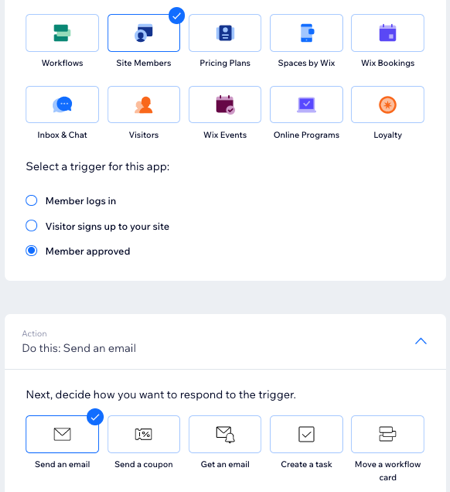
Para crear una nueva automatización para tu Área personal:
- Ve a Automatizaciones en el panel de control de tu sitio.
- Haz clic en + Crear automatización.
- Haz clic en + Comenzar desde cero.
- Haz clic en el título para darle un nombre a tu automatización.
- Haz clic en Miembros del sitio en la sección Disparador.
- Selecciona el disparador elegido:
- Un miembro inicia sesión: un miembro que inicia sesión activa la acción.
- Un visitante se registra en tu página web: un visitante que se registra para convertirse en miembro activa la acción.
- Se aprueba un miembro: un miembro que está siendo aprobado activa la acción.
- Selecciona la acción elegida en la sección Acción y configura la acción con las opciones disponibles. Más información sobre las acciones.
- Haz clic en la sección Sincronización para expandirla.
- Haz clic en el menú desplegable Elige un momento para activar esta acción para seleccionar cuándo debe llevarse a cabo la acción:
- Inmediatamente: la acción se realiza tan pronto como se produce el disparador.
- Establecer tiempo personalizado: la acción se realiza después del disparador, en el momento establecido por ti. Haz clic en las flechas arriba y abajo para establecer el número y haz clic en el menú desplegable para elegir entre días, horas y minutos.
- Haz clic en el menú desplegable Limitar frecuencia a para establecer la frecuencia de activación:
- Sin límite (activar cada vez): la acción se llevará a cabo cada vez que un visitante la active.
- Una vez por contacto: la acción se llevará a cabo solo una vez por contacto.
- Una vez por contacto cada 24 horas: la acción se llevará a cabo solo una vez por contacto en cualquier periodo de 24 horas.
- (Opcional) Haz clic en + Agregar una acción en la parte inferior para configurar una automatización de múltiples acciones.
- Haz clic en Activar para activar y guardar la nueva automatización.

